|
1.
Première chose a vérifier
d'abord vérifier
si pas de mise a jour de votre PSP
sans devoir effectuer de
manipulations difficiles .
vous pouvez le télécharger
sur le lien ci dessous
Assistance >>Prendre la mise a jour
de votre PSP et l'éxécuter
*
clic sur bouton
ou sur le lien
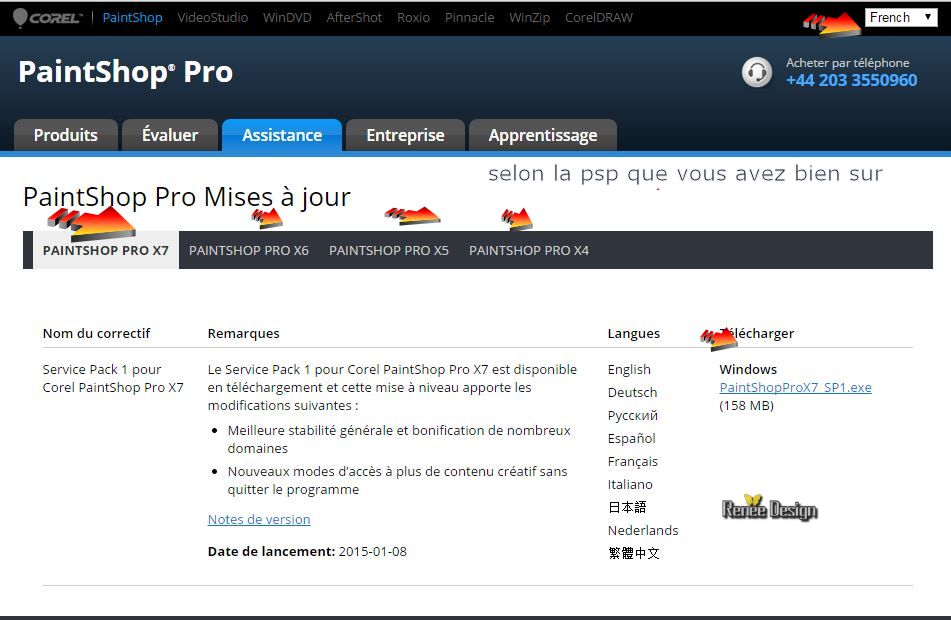
Instructions de téléchargement
1. FERMER VOTRE PSP
2.
Téléchargez et enregistrez le programme sur votre disque
dur.
3.Cliquez deux fois sur le fichier d’installation pour
amorcer la mise à jour.
Lisez la Convention de licence et suivez les
instructions qui s’affichent à l’écran jusqu’à la fin de
l’installation.
*****
4. Relancer votre ordinateur - Ouvrez
votre Psp
Pour que tout soit bien pris en compte
---
Si le problème persiste
1. Contrôler si votre PSP est bien mise à jour.
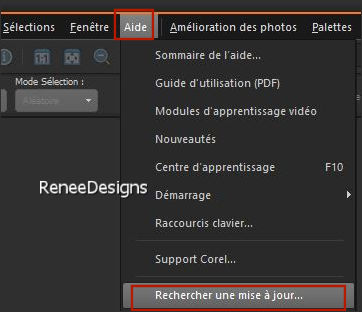
2. Contrôler si toutes les mises à jour de Windows sont a
jour dans Windows Update
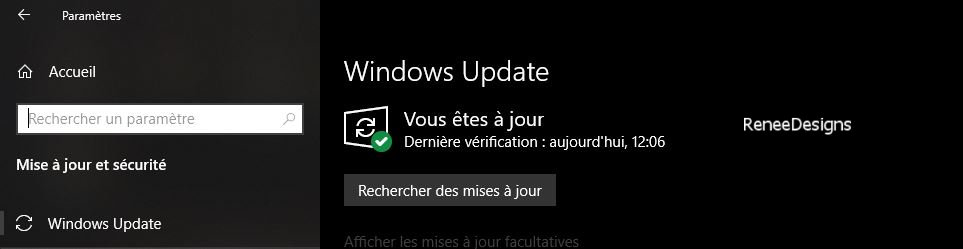
3. Remplacer les dlls de vos filtres surtout dans system32 de
cette manière les dlls se trouvent
ici
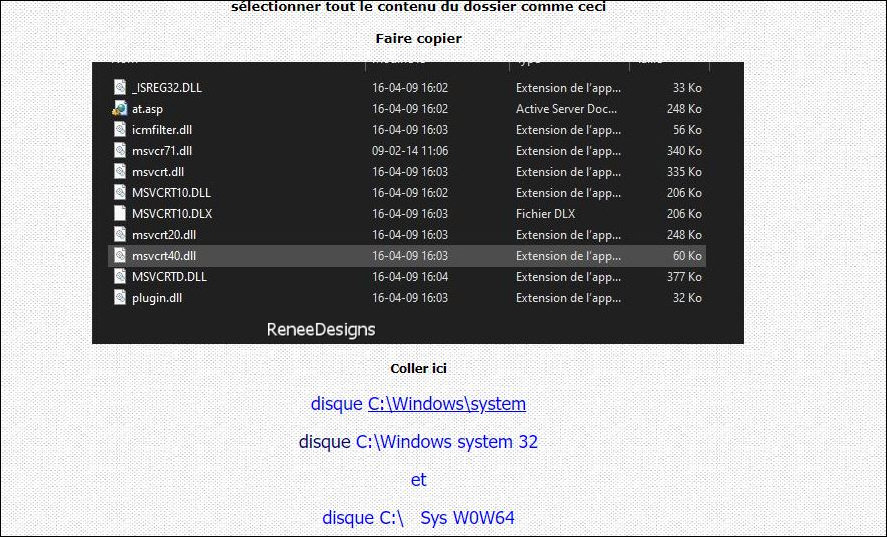
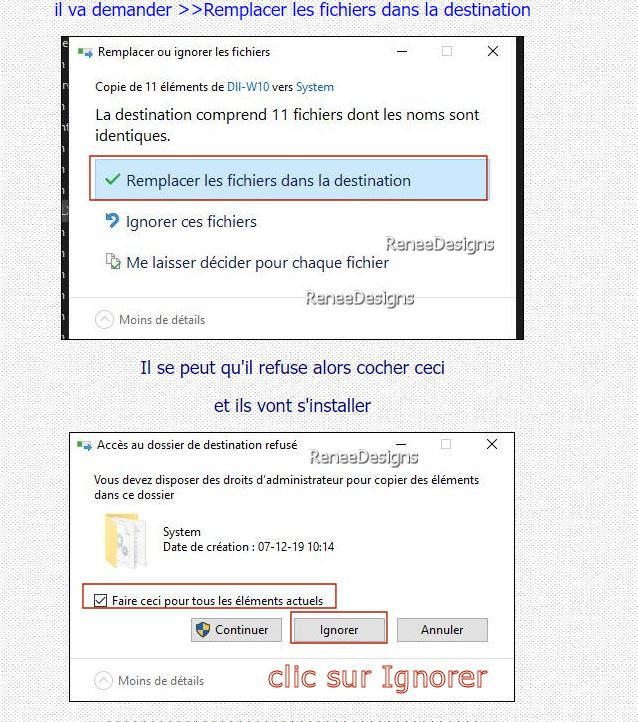
RELANCER VOTRE ORDINATEUR
ENSUITE
Ouvrir votre Psp
Redonner le lien du dossier des
FILTRES COMPLET (pas du filtre
qui pose problème )
Fichiers- Préférences - Emplacement des Fichiers - Modules
externes
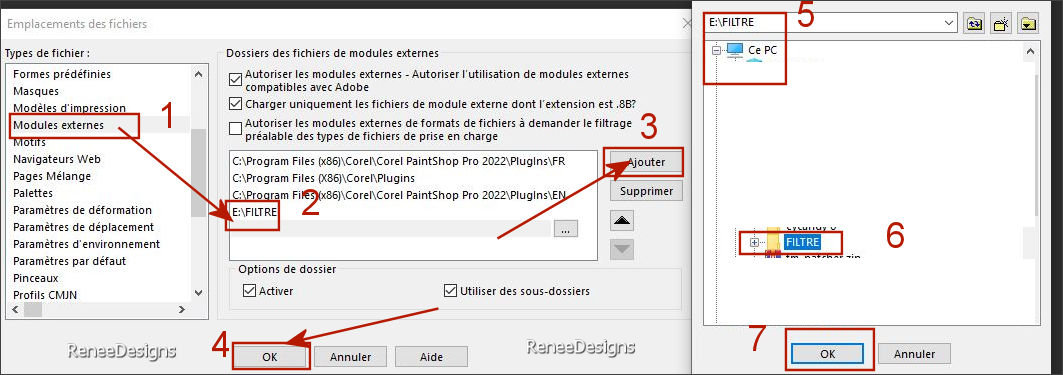
*************** 2ème. Méthode si
toujours
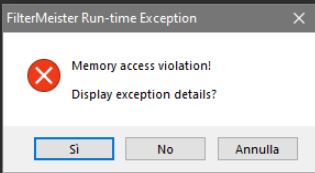
aller voir ici

****************
3ème. Méthode si
toujours le même problème
1.Ouvrir invite de commande
2. Exécuter en tant qu'administrateur
coller ce code
sfc /scannow (attention
espace entre c et la barre )
laisser travailler
3.Quand il a terminé relancer ordinateur pour
prendre en compte les modifications
CONTROLER SI LES FILTRES FONCTIONNENT
*****************************************************
Vraiment en dernier lieu
Si le problème persiste cela vient d'une mise
à jour de Windows
Il va falloir réinstaller Windows sur votre ordinateur.
Soit par un technicien
si vous avez votre licence et désirez le faire
voici comment procéder

Mon site
web
Mon
groupe
de
partage
Et tous vos filtres vont fonctionner.
le 11/01/2015
-******
ReneeGraphisme_ Tous
droits réservés Tous
droits réservés
*

Il est strictement
interdit de distribuer ces tutoriaux sur vos sites ou
Forum
Merci
|